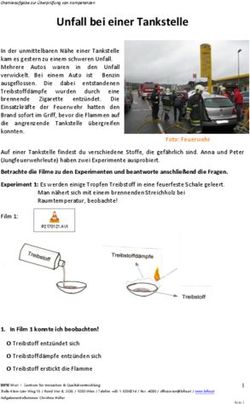Infotainment Radio Swing Bedienungsanleitung
←
→
Transkription von Seiteninhalten
Wenn Ihr Browser die Seite nicht korrekt rendert, bitte, lesen Sie den Inhalt der Seite unten
SIMPLY CLEVER
www.skoda-auto.com
Infotainment Radio Swing
Bedienungsanleitung
Swing: Octavia
Infotainment německy 05.2014
S00.5614.28.00
5E0 012 705 DEBeispiel des Menüs, der verfügbaren Menüs, der Menüpunkte oder
Aufbau dieser Bedienungsanleitung (Erläuterungen) Funktionen.
■ xyz - die erste Menüebene
Die vorliegende Anleitung ist systematisch aufgebaut, um Ihnen die Suche und
■ xyz - die zweite Menüebene
die Entnahme der benötigten Informationen zu erleichtern.
■ xyz - die dritte Menüebene
Kapitel, Inhalts- und Stichwortverzeichnis ■ xyz - die erste Menüebene
Der Text dieser Bedienungsanleitung ist in relativ kurze Abschnitte eingeteilt,
die in übersichtlichen Kapiteln zusammengefasst sind. Das aktuelle Kapitel ist Hinweise
stets auf der rechten Seite unten angegeben. ACHTUNG
Das nach Kapiteln geordnete Inhaltsverzeichnis und das ausführliche Stich- Die wichtigsten Hinweise sind mit der Überschrift ACHTUNG gekennzeich-
wortverzeichnis am Ende der Bedienungsanleitung helfen Ihnen, die ge- net. Diese ACHTUNG-Hinweise machen Sie auf eine ernste Unfall- bzw.
wünschte Information schnell zu finden. Verletzungsgefahr aufmerksam.
Richtungsangaben VORSICHT
Alle Richtungsangaben, wie „links“, „rechts“, „vorn“, „hinten“, beziehen sich auf Ein Vorsicht-Hinweis macht Sie auf mögliche Schäden an Ihrem Fahrzeug auf-
die Fahrtrichtung des Fahrzeugs. merksam (z. B. Getriebeschaden) oder er weist Sie auf allgemeine Unfallgefah-
Einheiten ren hin.
Die Werte werden in metrischen Einheiten angegeben.
Umwelthinweis
Symbolerläuterung Ein Umwelt-Hinweis macht Sie auf den Umweltschutz aufmerksam. Hier finden
Kennzeichnet den Verweis auf einen Abschnitt mit wichtigen Informati- Sie z. B. Ratschläge für einen geringeren Kraftstoffverbrauch.
onen und Sicherheitshinweisen im Rahmen eines Kapitels.
Hinweis
Kennzeichnet das Ende eines Abschnitts.
Ein normaler Hinweis macht Sie auf wichtige Informationen zum Betrieb Ihres
Kennzeichnet die Fortsetzung des Abschnitts auf der nächsten Seite.
Fahrzeugs aufmerksam.
® Kennzeichnet die registrierte Schutzmarke.
Beschreibungsbeispiele der in der Bedienungsanleitung aufgeführten
Informationen
Die Taste → Klang betätigen.
Diese Information bedeutet, dass zuerst die Taste zu betätigen und danach
das Menü Klang auszuwählen und zu bestätigen ist.
Das Symbol „→“ kennzeichnet den nachfolgenden Schritt.
5E0012705DEVorwort Sie haben sich für ein Fahrzeug der Marke ŠKODA entschieden, das mit dem Infotainment Radio Swing (nachstehend nur als Gerät bezeichnet) ausgestattet ist - wir danken Ihnen für Ihr Vertrauen. Durch das neue Bedienungskonzept besteht die Möglichkeit, Fahrzeugeinstellungen vorzunehmen sowie einige elektronische Anlagen zentral über das Gerät zu bedienen. Lesen Sie bitte nicht nur diese Bedienungsanleitung, sondern auch die Fahrzeug-Betriebsanleitung aufmerksam, denn die Vorgehensweise im Einklang mit diesen Anleitungen ist Voraussetzung für die richtige Nutzung des Fahrzeugs. Wenden Sie sich mit eventuellen Fragen bezüglich Ihres Geräts an einen ŠKODA Partner. Ihre ŠKODA AUTO a.s. (nachstehend nur als ŠKODA)
Inhaltsverzeichnis Verwendete Abkürzungen Einleitende Informationen Wichtige Hinweise 4 Geräteübersicht 5 Gerätebedienung Über den Gerätebildschirm bedienen 7 Bedienung über das MAXI DOT-Display 9 Geräteeinstellungen Menü Setup 12 Radio Bedienung 16 Radioeinstellungen 19 Medien Bedienung 21 Audioquellen 23 Telefon Telefon und Kommunikationseinrichtungen 27 Gerät mit dem Mobiltelefon verbinden 29 Telefonfunktionen 33 Fahrzeugsysteme Fahrzeugeinstellungen 38 Stichwortverzeichnis 2 Inhaltsverzeichnis
Verwendete Abkürzungen Abkürzung Bedeutung
KESSY schlüsselfreies Entriegeln, Starten und Verriegeln
Abkürzung Bedeutung
MP3 komprimiertes Audioformat
Advanced Audio Distribution Profile - ein für eine einseitige Media Transfer Protocol - ein Softwareprofil für die Übertra-
A2DP Übertragung von Audiodaten vorgesehenes Bluetooth®- MTP gung und Synchronisierung von Dateien zwsichen zwei Ge-
Softwareprofil räten
ACC automatische Distanzregelung National Television System Committee - Codierungsstandard
Alternative Freguencies - Alternativfrequenzen des aktuel- NTSC des audiovisuellen Signals in Nord- und Mittelamerika sowie
AF
len Radiosenders in einigen Ländern Südostasiens
Amplitudenmodulation - Bezeichnung des Rundfunk-Fre- Phase Alternating Line - Codierungsstandard des audiovisu-
AM PAL
quenzbereichs ellen Signals in den meisten Ländern Europas
ASR Antriebsschlupfregelung der Antriebsräder Program Identification - Senderkennung mittels eines ein-
Audio/Video Remote Control Profile - ein für die Bedienung PI maligen RDS-Codes, z. B. beim Einstellen eines anderen Ra-
AVRCP der mit der Datenübertragung über A2DP verbundenen Mul- diosenders
timediafunktionen vorgegebenes Bluetooth®-Softwareprofil Personal Identification Number - persönliche Identifikations-
PIN
Audio/visuelles Quellensignal - typisch für DVD-Player oder nummer
AV
TV-Tuner PTY Programme Type - Typ des Rundfunkprogramms
Bluetooth® - drahtlose Kommunikation für den Empfang und Radio Data System - System für die Übertragung von zusätz-
BT RDS
die Versendung von Sprach- sowie Dateninformationen lichen Informationen beim Radioempfang im FM-Bereich
DAB Digital Audio Broadcasting - digitaler Radioempfang Subscriber Identity Module - eine Karte für die Identifikation
SIM-Karte
Digital Rights Management - technische Methoden zur Über- des Mobilnetzteilnehmers
DRM wachung oder Einschränkung der Verwendung von Inhalten Secure Simple Pairing - eine einfache sichere Kopplung von
SSP
der digitalen Medien zwei Bluetooth®-Geräten
Dual-tone Multi-frequency - Kommunikation mit dem Gerät Traffic Message Channel - Dienst zur Übermittlung von Ver-
DTMF TMC
über die Tonwahl kehrsinformationen an die Fahrer
ESC Stabilisierungskontrolle Traffic Program identification - Programmkennung für die
TP
Frequenzmodulation - Bezeichnung des Rundfunk-Fre- Übertragung von Verkehrsinformationen
FM
quenzbereichs USB Mass Storage Class - ein Softwareprofil für die Übertra-
Handsfree Profile - ein Bluetooth®-Softwareprofil, welches USB MSC gung von Dateien zwischen zwei Geräten (manchmal als
HFP die Kommunikation zwischen einem Mobiltelefon und dem UMS bezeichnet)
Gerät ermöglicht Variable Bit Rate - variable Bitrate bei Dateien mit Daten-
VBR
Groupe Spécial Mobile - ein globales System für die mobile kompression
GSM
Kommunikation VIN Fahrzeug-Identifizierungsnummer
eine zusätzliche Eigenschaft einer Musikdatei, welche die WMA Windows Media Audio - komprimiertes Audioformat
ID3 tag Anzeige von Interpreten-, Titel-, Albumnamen u. Ä. ermög-
licht
Verwendete Abkürzungen 3Einleitende Informationen Konformitätserklärung
Wichtige Hinweise
Lesen und beachten Sie zuerst auf Seite 4.
ŠKODA AUTO a.s. erklärt hiermit, dass die ŠKODA Infotainment-Systeme den
Einleitung zum Thema Grundanforderungen und weiteren Bestimmungen der Richtlinie 1999/5/EG
In diesem Kapitel finden Sie Informationen zu folgenden Themen: entsprechen.
Konformitätserklärung 4 ŠKODA AUTO a.s. erklärt hiermit, dass der „Anschluss sowie die Verwendung
dieser Kommunikationseinrichtung durch die Nigerianische Kommunikations-
Komponentenschutz 4
kommission bewilligt ist“.
Warnmeldungen 4
In dieser Bedienungsanleitung sind alle möglichen Ausstattungsvarianten be- Komponentenschutz
schrieben, ohne diese als Sonderausstattung, Modellvariante oder marktab-
hängige Ausstattung zu kennzeichnen. Lesen und beachten Sie zuerst auf Seite 4.
Somit müssen in Ihrem Fahrzeug nicht alle Ausstattungskomponenten, die in Einige elektronische Steuergeräte sind werkseitig mit einem Komponenten-
dieser Bedienungsanleitung beschrieben werden, vorhanden sein. schutz ausgestattet.
Der Ausstattungsumfang Ihres Fahrzeugs bezieht sich auf Ihren Kaufvertrag Der Komponentenschutz dient als Schutzmechanismus für das Folgende:
zum Fahrzeug. Nähere Informationen erhalten Sie beim ŠKODA Partner1), bei
dem Sie das Fahrzeug gekauft haben.
› Für die Funktionseinschränkung von werkseitig oder werkstattseitig verbau-
ten Steuergeräten nach dem Einbau in ein anderes Fahrzeug (z. B. nach ei-
Diese Anleitung ist nur als Nachtrag zu den in der Betriebsanleitung des Fahr- nem Diebstahl).
zeugs aufgeführten Informationen zu verstehen. Deshalb kann diese nur in › Für die Funktionseinschränkung von außerhalb des Fahrzeugs betriebenen
Verbindung mit der aktuellen Betriebsanleitung zum Fahrzeug verwendet Komponenten.
werden. Eine ausführliche Beschreibung einiger in dieser Anleitung aufgeführ- › Für die Möglichkeit eines legitimen Einbaus oder Wechsels von Steuergerä-
ter Funktionen ist der Fahrzeug-Betriebsanleitung zu entnehmen. ten bei Reparaturen bei einem ŠKODA Servicepartner1).
Die Abbildungen können in unwesentlichen Details von Ihrem Gerät abwei- Bei aktiviertem Komponentenschutz erscheint im Gerätebildschirm die folgen-
chen; diese sind nur als eine allgemeine Information zu verstehen. de Meldung Komponentenschutz: Infotainmentsystem ist zurzeit nur einge-
schränkt verfügbar. Bitte Zündung einschalten.
ACHTUNG
Wird der Komponentenschutz nach dem Einschalten der Zündung nicht deakti-
■ In erster Linie widmen Sie die Aufmerksamkeit dem Autofahren! Als Fah-
viert, wenden Sie sich bitte an einen ŠKODA Servicepartner.
rer tragen Sie die volle Verantwortung für den Betrieb des Fahrzeugs.
■ Verwenden Sie das Gerät nur so, dass Sie in jeder Verkehrssituation das
Fahrzeug voll unter Kontrolle haben - es besteht Unfallgefahr! Warnmeldungen
■ Die Lautstärke so einstellen, dass akustische Signale von außen z. B.
Lesen und beachten Sie zuerst auf Seite 4.
Warnsirenen von Fahrzeugen mit Vorfahrtsrecht, wie Polizei-, Rettungs-
und Feuerwehrfahrzeugen, stets zu hören sind. Das Gerät kann sich unter Umständen automatisch ausschalten. Das Gerät in-
■ Eine zu hoch eingestellte Lautstärke kann zu Gehörschäden führen! formiert darüber für einige Sekunden mittels einer Textmeldung im Gerätebild-
schirm.
1) Verwendete Begriffe » Betriebsanleitung, Kapitel Vorwort.
4 Einleitende Informationen› Achtung: Batterie schwach. Bitte starten Sie den Motor oder schalten Sie Gerätebeschreibung
das Infotainmentsystem aus. - die Fahrzeugbatterie ist schwach, es wird
empfohlen, das Gerät auszuschalten oder den Motor zu starten
› Batterie fast leer. Infotainmentsystem wird ausgeschaltet. - die Fahrzeug-
batterie ist entladen, das Gerät schaltet sich aus
› Betriebstemperatur nicht eingehalten. Infotainmentsystem wird ausge-
schaltet. - die Gerätetemperatur ist zu niedrig oder zu hoch, das Gerät schal-
tet sich aus
Geräteübersicht
Einleitung zum Thema
In diesem Kapitel finden Sie Informationen zu folgenden Themen:
Gerätebeschreibung 5
Berührungsbildschirm 6
Gerät ein-/ausschalten 6
Lautstärke einstellen 6
In erster Linie widmen Sie die Aufmerksamkeit den Sicherheitshinweisen
» Seite 4, Wichtige Hinweise.
Dieses Kapitel behandelt das Gerät, die Gerätetasten und deren Funktionen.
Abb. 1 Gerätebeschreibung
Des Weiteren auch das Ein-/Ausschaltungsverfahren des Geräts, die Hauptme-
nüs sowie die Lautstärkeeinstellung des Geräts. Gerätebeschreibung
1 - Einstellknopf für das Ein-/Ausschalten des Geräts / Einstellen der
Lautstärke
2 Menüknopf für Aufrufe und Bestätigungen
3 - Menü Radio » Seite 16
4 - Menü Medien » Seite 21
5 Je nach Ausstattung
› - Stummschaltung
› - Menü Telefon » Seite 27
6 - Geräteeinstellungen » Seite 12
7 - Klangeinstellungen » Seite 13
8 - Einstellungen der Fahrzeugsysteme » Seite 38
9 SD-Speicherkartenschacht » Seite 25
10 Berührungsbildschirm » Seite 7
Einleitende Informationen 5Berührungsbildschirm Ist das Fahrzeug mit dem System KESSY ausgestattet, schaltet sich das Gerät,
nachdem der Motor abgestellt und die Fahrertür geöffnet wurde, automatisch
Das Gerät ist mit dem sogenannten resistiven (Druck-/Widerstands-)Berüh- aus. Wenn zuerst die Fahrertür geöffnet und anschließend der Motor abge-
rungsbildschirm ausgestattet. stellt wird, schaltet sich das Gerät aus.
Die Funktionstasten auf dem Bildschirm können durch einen leichten Finger- Bei ausgeschalteter Zündung schaltet sich das Gerät nach ca. einer halben
druck auf die Bildschirmoberfläche betätigt werden. Stunde automatisch aus (Entladeschutz der Fahrzeugbatterie).
VORSICHT Lautstärke einstellen
■ Der Bildschirm ist nur durch einen leichten Fingerdruck zu betätigen. Bei ei-
nem zu großen Druck kann der Bildschirm beschädigt werden. Lautstärke erhöhen
■ Zur Betätigung des Bildschirms keine Gegenstände verwenden, die die Bild- › Den Einstellknopf nach rechts drehen.
schirmoberfläche beschädigen könnten. Lautstärke verringern
■ Lösungsmittelhaltige Reiniger können die Bildschirmoberfläche beschädigen.
■ Mit einem weichen Tuch und ggf. mit reinem Spiritus können Fingerabdrücke
› Den Einstellknopf nach links drehen.
vom Bildschirm entfernt werden. Dabei ist darauf zu achten, dass keine ande- Stummschaltung
ren Innenraumteile beschädigt werden. › Die Taste drücken oder den Einstellknopf nach links drehen und die
Lautstärke auf 0 stellen.
Hinweis
Erfolgte zum Zeitpunkt der Lautstärkenverringerung mit dem Einstellknopf
■ Zum Schutz des Bildschirms kann eine geeignete Schutzfolie für Berüh-
auf 0 eine Medienwiedergabe, dann erfolgt eine Wiedergabeunterbrechung
rungsbildschirme verwendet werden.
(Pause).
■ Die Helligkeitsstufe kann eingestellt werden » Seite 13, Bildschirmeinstel-
lungen. VORSICHT
■ Eine zu hoch eingestellte Lautstärke kann zu Tonresonanzen und Klangver-
Gerät ein-/ausschalten zerrungen im Fahrzeug führen.
■ Durch eine zu laut eingestellte Wiedergabe können die Fahrzeuglautspre-
› Durch Drücken des Einstellknopfes wird das Gerät ein- bzw. ausgeschal-
cher beschädigt werden.
tet.
Nach dem Einschalten des Geräts wird die letzte, vor dem Ausschalten, einge- Hinweis
schaltete Audioquelle sowie das zuletzt gewählte Menü wiedergegeben. ■Die Lautstärkeänderung wird im Bildschirm angezeigt.
■Bei erfolgter Stummschaltung erscheint im Bildschirm das Symbol .
Wenn sich das Gerät vor dem Ausschalten im Menü Telefon befand und die ■Die Lautsprecher im Fahrzeug sind für die Ausgangsleistung des Geräts ab-
Zündung oder die Bluetooth®-Funktion nicht eingeschaltet ist, erscheint im gestimmt.
Bildschirm die Meldung » Seite 28, Probleme mit der Funktion Telefon. Die
Zündung bzw. die Bluetooth®-Funktion einschalten » Seite 15, Bluetooth®-
Einstellungen.
Ist das Gerät eingeschaltet und wird der Fahrzeugschlüssel aus dem Zünd-
schloss gezogen, schaltet sich das Gerät automatisch aus. Nach dem Einschal-
ten der Zündung schaltet sich das Gerät automatisch ein.
Wenn das Gerät mit dem Einstellknopf ausgeschaltet wurde, erfolgt nach
dem Einschalten der Zündung kein automatisches Einschalten des Geräts.
6 Einleitende InformationenGrün hinterlegte Funktionstasten stellen aktuell gewählte Funktionen oder
Gerätebedienung Menüs dar.
Über den Gerätebildschirm bedienen Grau hinterlegte Funktionstasten sind inaktiv und somit nicht auswählbar.
Statuszeile
Einleitung zum Thema
In einigen Menüs befindet sich im oberen Bildschirmbereich eine Statuszeile
In diesem Kapitel finden Sie Informationen zu folgenden Themen: mit Zeit- und Außentemperaturangaben sowie weiteren Informationen.
Bedienung 7 Menü/Menüpunkt/Funktion auswählen
Alphanumerische Tastatur 8 › Durch Fingerbewegung über den Bildschirm in gewünschter Richtung.
Numerische Tastatur 8 › Durch Drehen des Menüknopfes 2 » Abb. 1 auf Seite 5.
In erster Linie widmen Sie die Aufmerksamkeit den Sicherheitshinweisen Menü/Menüpunkt/Funktion bestätigen
» Seite 4, Wichtige Hinweise. › Durch Fingerberührung der Funktionstaste.
Dieses Kapitel behandelt die Gerätebedienung sowie die Arbeit mit dem Be-
› Durch Drücken des Menüknopfes 2 .
rührungsbildschirm und mit verschiedenen Typen der Eingabetastaturen. Zum übergeordneten Menü zurückkehren
› Durch Betätigen der Funktionstaste .
Bedienung › Durch Drücken der entsprechenden Taste neben dem Bildschirm.
› Durch Fingerberührung des Bildschirms außerhalb des „Pop-up-Fensters“.
Abb. 2 Untermenü einer Funktion öffnen
Bildschirmanzeige › Durch Betätigen der Funktionstaste öffnet sich ein „Pop-up-Fenster“ mit
einem Funktionsmenü.
Funktion mit „Checkbox“ ein-/ausschalten
› oder - Funktion ist eingeschaltet
› oder - Funktion ist ausgeschaltet
Wert einstellen
› Durch Berühren der Funktionstasten mit den Symbolen .
Beschreibung der Bildschirmanzeige › Durch Berühren oder Fingerbewegung über die Skala.
A Aktuell gewähltes Menü Hinweis
B Rückkehr zum übergeordneten Menü Bei einigen Menüs oder Menüpunkten wird die aktuell gewählte Einstellung
C Öffnen eines Untermenüs der Funktion mit dem „Pop-up-Fenster“ angezeigt, z. B. Abstand: ... km bzw. Abstand: ... mi.
D Funktion mit „Checkbox“
E Schieberegler - Positon im Menü, Bewegung im Menü durch Fingerbewe-
gung am Schieberegler
Funktionstasten
Die Bildschirmbereiche, die eine Funktion oder ein Menü bestätigen, werden
„Funktionstasten“ genannt.
Weiß hinterlegte Funktionstasten sind aktiv und auswählbar.
Gerätebedienung 7Alphanumerische Tastatur Die Suche der meist zutreffenden Einträge mit bereits eingegebenen Zeichen
erfolgt schon bei der Zeicheneingabe. Es ist also nicht immer notwendig, den
gesamten Eintragsnamen einzugeben.
In der Funktionstaste wird die Anzahl der zutreffenden ausgesuchten Ein-
träge angezeigt. Durch Drücken dieser Taste wird eine Liste der den eingege-
benen Zeichen entsprechenden Einträge geöffnet.
Die Nummern 1-99 geben die Anzahl der gefundenen zutreffenden Einträge
an. Wurden mehr ale 99 Einträge gefunden, dann werden statt einer Nummer
die Symbole angezeigt. Bei weniger als 4 gefundenen Einträgen wird au-
tomatisch eine Liste mit den gefundenen Einträgen angezeigt.
Abb. 3 ABC-Tastatur für die Suche / QWERTZ (QWERTY)-Tastatur für die Numerische Tastatur
Eingabe
Abb. 4
Beschreibung der alphanumerischen Tastatur Eingabebildschirm mit numeri-
Rückkehr zum übergeordneten Menü scher Tastatur
Anzeige des Menüs mit ausgesuchten Einträgen (Anzahl entsprechender
Einträge)
Bestätigung des in der Eingabezeile geschriebenen Textes
Löschen von Zeichen in der Eingabezeile
Wechsel von Groß- zu Kleinschreibung und umgekehrt
Anzeige des Menüs mit Tasten der gewählten Sprache, inkl. der Diakritika Die numerische Tastatur wir vor allem für die Nummerneingabe verwendet, z.
» Seite 14 B. im Menü Telefon » Seite 34.
Wechsel zu den Ziffern und Sonderzeichen
Beschreibung der numerischen Tastatur
Wechsel zu den Sonderzeichen
Wechsel zu den Buchstaben A - Eingabezeile
Leerzeicheneingabe - Rückkehr zum übergeordneten Menü
- Löschen von Zeichen in der Eingabezeile
Die alphanumerische Tastatur dient zur Suche von Einträgen im Gerätespei-
cher (z. B. Telefonkontakte) oder zur Eingabe (z. B. Umbenennung der Blue-
tooth®-Geräteeinheit).
Durch das Betätigen der Tastatur-Funktionstaste erscheint das erforderliche
Zeichen in der Eingabezeile.
Während der Suche (z. B. im Telefonbuch) stehen nur die Funktionstasten der
verwendbaren Zeichen zur Verfügung. Bei zusammengesetzten Begriffen (z. B.
Lorem Ipsum) nicht vergessen, das Leerzeichen mit einzugeben. Der zu su-
chende Kontakt ist einschließlich der Sonderzeichen (Diakritika) einzugeben.
8 GerätebedienungBedienung über das MAXI DOT-Display Mit den Tasten am Bedienungshebel bedienen
Einleitung zum Thema Abb. 5
In diesem Kapitel finden Sie Informationen zu folgenden Themen: Tasten am Bedienungshebel
Mit den Tasten am Bedienungshebel bedienen 9
Bedienung des Menüs Audio mittels der Tasten/Einstellräder am
Multifunktionslenkrad 9
Bedienung des Menüs Telefon mittels der Tasten/Einstellräder am
Multifunktionslenkrad 11
In erster Linie widmen Sie die Aufmerksamkeit den Sicherheitshinweisen
» Seite 4, Wichtige Hinweise. Die im MAXI DOT-Display angezeigten einzelnen Menüs und deren Menüpunk-
te können mit den Tasten am Bedienungshebel wie folgt bedient werden.
Einige Gerätefunktionen werden auch im MAXI DOT1)-Display angezeigt.
Funktionen der Tasten am Bedienungshebel
Ausstattungsabhängig können diese mit dem Bedienungshebel oder mit den
Tasten/Einstellrädern am Multifunktionslenkrad bedient werden. Taste
Aktion Funktion
» Abb. 5
Hinweis
A Langes Drücken Hauptmenü anzeigen
Sind die Zündung und das Standlicht eingeschaltet, sind auch die Tasten und
Einstellräder am Multifunktionslenkrad beleuchtet. A Kurzes Drücken zwischen Menüpunkten bzw. Menüs wechseln
B Kurzes Drücken Menüpunkt bzw. Menü bestätigen
Bedienung des Menüs Audio mittels der Tasten/Einstellräder am Multifunktionslenkrad
› Im Hauptmenü des MAXI DOT-Displays den Menüpunkt Audio wählen.
Die im MAXI DOT-Display angezeigten Informationen
■ Radio
■ Aktueller Frequenzbereich des Radiosenders.
■ Aktuell gespielte Sender von empfangbaren Radiosendern des gegebenen
Frequenzbereichs, wenn weniger als 5 davon empfangbar sind.
■ Sind mehr als 5 Sender empfangbar, wird eine Liste von empfangbaren Ra-
diosendern mit der Wahlmöglichkeit angezeigt.
■ TP-Verkehrsdurchsagen.
■ Medien
Abb. 6 Multifunktionslenkrad - Menü Audio ■ Titelname.
1) Beschreibung der Anzeige im MAXI DOT-Display » Betriebsanleitung, Kapitel Informationssystem.
Gerätebedienung 9Bedientasten und Einstellräder des Menüs Audio - Radio/Medien
Taste/Einstellrad Funktion
Aktion
» Abb. 6 Radio Medien
1 Kurzes Drücken Quelle wechseln (Frequenzbereiche und angeschlossene Quellen wechseln)
Zwischen den Menüs Radio und Medien wechseln und den letzten Kontextzustand abrufen (z. B. der
1 Langes Drücken
zuletzt gespielte Radiosender oder Titel)a)
2 Kurzes Drücken Ton aus-/einschaltenb) Titelwiedergabe stoppen/einschalten
2 Nach oben drehen Lautstärke erhöhen
2 Nach unten drehen Lautstärke verringern
Zum nächsten in der Senderliste
bzw. in der Speicherliste gespeicherten Radiosen-
3 Kurzes Drücken Zum nächsten Titel wechselna)
der wechselnc)
Verkehrsmeldung unterbrechen
3 Langes Drücken Verkehrsmeldung unterbrechen Schneller Vorlaufa)
Zum vorherigen in der Senderliste
Zum vorherigen Titel innerhalb von 3 s der Titelwie-
bzw. in der Speicherliste gespeicherten Radiosen-
4 Kurzes Drücken dergabe wechseln,
der wechseln
nach 3 s zum Titelanfang wechselna)
Verkehrsmeldung unterbrechen
4 Langes Drücken Verkehrsmeldung unterbrechen Schneller Rücklauf
5 Drücken Verkehrsmeldung unterbrechen Ohne Funktion
Zum vorherigen Titel innerhalb von 3 s der Titelwie-
Liste erreichbarer Sender anzeigen
5 Nach oben drehen dergabe wechseln,
Nach oben blättern
nach 3 s zum Titelanfang wechselna)
Liste erreichbarer Sender anzeigen
5 Nach unten drehen Zum nächsten Titel wechselna)
Nach unten blättern
6 Kurzes Drücken Im Menü um eine Ebene höher zurückkehren
6 Langes Drücken Zum Hauptmenü des MAXI DOT-Displays zurückkehren
a) Gilt nicht für AUX.
b) Der Ton wird wieder eingeschaltet, indem das Einstellrad 2 gedrückt bzw. das Einstellrad 2 gedreht wird.
c) Kontextabhängige Wahl.
10 GerätebedienungBedienung des Menüs Telefon mittels der Tasten/Einstellräder am Funktion der Telefongespräche im MAXI DOT-Display
Kontextabhängig können folgende Funktionen ausgeführt werden.
Multifunktionslenkrad
Eingehender Anruf
Annehmen - Gespräch annehmen
Ablehnen - Gespräch ablehnen
Ignorieren - Rufton stummschalten
Abgehender Anruf
Abbrechen - Anruf beenden
Laufender Anruf
Beenden - Gespräch beenden
Abb. 7 Multifunktionslenkrad - Menü Telefon Mikro aus - Mikrofon ausschalten
Mikro ein - Mikrofon einschalten
› Im Hauptmenü des MAXI DOT-Displays den Menüpunkt Telefon wählen. Privat - Freisprecheinrichtung ausschalten (Gesprächswiedergabe mittels
des Telefons)
Bedientasten und Einstellräder des Menüs Telefon
Freisprechtel. - Freisprecheinrichtung einschalten (Gesprächswiedergabe mit-
Taste/
tels des Geräts)
Einstell-
Aktion Funktion
rad Symbole im MAXI DOT-Display
» Abb. 7 Symbol Bedeutung
1 Kurzes Drücken Ton aus-/einschaltena) Ladezustand des Telefonakkusa)
1 Nach oben drehen Lautstärke erhöhen Signalstärkea)
Nach unten dre- Ein Telefon ist mit dem Gerät verbunden
1 Lautstärke verringern
hen
Anrufe in Abwesenheit (gibt es mehrere Anrufe in Abwe-
Gespräch annehmen, Gespräch beenden, Ein- senheit, wird neben dem Symbol die Anzahl der Anrufe in
2 Kurzes Drücken gang in das Hauptmenü Telefon, Anrufliste, Abwesenheit angezeigt)
gewählten Kontakt anrufen
Roaming (vor dem Namen des Mobilfunknetzbetreibers)a)
Gespräch abweisen, den letzten Anruf wieder-
2 Langes Drücken a) Diese Funktion wird nur von einigen Telefonen unterstützt.
holen (redial)
Nach oben/unten Anrufliste, vorheriger/nachfolgender Menü- Anrufliste
3
drehen punkt Im MAXI DOT-Display kann nur die Anrufliste angezeigt und verwendet wer-
3 Kurzes Drücken Gewählten Menüpunkt bestätigen den.
4 Kurzes Drücken Im Menü um eine Ebene höher zurückkehren Enthält die Anrufliste keine Einträge, erscheint im MAXI DOT-Display die fol-
Zum Hauptmenü des MAXI DOT-Displays zu- gende Meldung Keine Einträge vorhanden.
4 Langes Drücken
rückkehren In der Anrufliste werden zu den einzelnen Einträgen folgende Symbole ange-
a) Der Ton wird wieder eingeschaltet, indem das Einstellrad 2 gedrückt bzw. das Einstellrad 2 gedreht
zeigt.
wird.
Gerätebedienung 11Symbol Bedeutung Geräteeinstellungen
Eingehender Anruf
Abgehender Anruf Menü Setup
Anruf in Abwesenheit
Einleitung zum Thema
Hinweis In diesem Kapitel finden Sie Informationen zu folgenden Themen:
Sind die Zündung und das Standlicht eingeschaltet, sind auch die Tasten und
Hauptmenü 12
Einstellräder am Multifunktionslenkrad beleuchtet.
Klangeinstellungen 13
Bildschirmeinstellungen 13
Zeit- und Datumseinstellungen 14
Tastatureinstellungen 14
Einstellung der zusätzlichen Tastatursprachen 14
Einstellungen der Einheiten 14
Auf Werkseinstellungen zurücksetzen 14
Bluetooth®-Einstellungen 15
Systeminformationen 15
In erster Linie widmen Sie die Aufmerksamkeit den Sicherheitshinweisen
» Seite 4, Wichtige Hinweise.
Dieses Kapitel behandelt die Grundeinstellung des Geräts.
Weitere Einstellungen sind in den einzelnen Menüs beschrieben
■ Lautstärke » Seite 6
■ Radio » Seite 19
■ Medien » Seite 23
■ Telefon » Seite 29
■ Einstellungen der Fahrzeugsysteme » Seite 38
Hauptmenü
Im Hauptmenü können die Grundparameter des Geräts eingestellt werden.
Hauptmenü aufrufen
› Die Taste betätigen.
■ Klang - Klangeinstellungen » Seite 13
■ Bildschirm - Bildschirmeinstellungen » Seite 13
12 Geräteeinstellungen■ Zeit und Datum - Zeit- und Datumseinstellungen » Seite 14 Entert. Absenkung - Einstellung der Lautstärke der Einparkhilfe » Sei-
■
■ Sprache / Language - Festlegung der Gerätesprache1) te 41
■ Tastatur: - Tastaturdarstellung für Texteingaben » Seite 14 ■ Telefon - Einstellung der Telefon- und Anruftonlautstärke
■ Zusätzl. Tastatursprachen - Einstellung verfügbarer Tastatursprachen in den ■ AUX-Lautst.: - Einstellung der Lautstärke des über AUX angeschlossenen
Eingabebildschirmen » Seite 14 Geräts
■ Einheiten - Einstellungen der Einheiten » Seite 14 ■ Leise - geringe Lautstärke
■ SD-Karte sicher entfernen - sichere Entnahme der SD-Speicherkarte ■ Mittel - mittlere Lautstärke
■ USB sicher entfernen - sichere Entnahme des USB- oder iPod-Geräts ■ Laut - hohe Lautstärke
■ Werkseinstellungen - Zurücksetzen auf Werkseinstellungen » Seite 14 ■ BT-Audio - Einstellung der Lautstärke des angeschlossenen Bluetooth®-
■ Bluetooth - Einstellungen der Bluetooth®-Funktion » Seite 15 Geräts
■ Systeminformationen - Anzeige der Systeminformationen » Seite 15 ■ Leise - geringe Lautstärke
■ Copyright - Informationen zu verwendeten Lizenzen und Uhrheberrechten ■ Mittel - mittlere Lautstärke
sind nur in englischer Sprache verfügbar ■ Laut - hohe Lautstärke
■ iPod - Einstellung der Lautstärke des angeschlossenen iPods
Klangeinstellungen ■ Leise - geringe Lautstärke
■ Mittel - mittlere Lautstärke
■ Laut - hohe Lautstärke
■ Balance - Fader - Einstellung des Klangschwerpunkts zwischen links und
rechts, vorn und hinten » Abb. 8
■ Tiefen - Mit. - Höhen - Einstellung von Tiefen, Mitten und Höhen » Abb. 8
■ Bestätigungston - Ein-/Ausschalten des Bestätigungstons bei Antippen ei-
ner Funktionsfläche
Bildschirmeinstellungen
› Die Taste → Bildschirm betätigen.
Abb. 8 Klangeinstellungen / Lautstärkeverhältnis ■ Bildschirm aus (in 10 s) - Ein-/Ausschalten des Bildschirms in den sogenann-
ten Energiesparmodus2)
› Die Taste oder die Taste → Klang betätigen. ■ Helligkeit - Einstellung der Helligkeitsstufe des Bildschirms
■ Hellste - hellste Stufe
■ Lautstärke - Lautstärkeneinstellung
■ Max. Einschaltlautstärke - Einstellung der maximalen Lautstärke nach dem ■ Heller - hellere Stufe
■ Mittel - mittlere Stufe
Einschalten
■ Durchsagen - Einstellung der Lautstärke der Verkehrsfunkmeldungen (TP) ■ Dunkler - dunklere Stufe
■ Lautstärkeanpass. (GALA) - Lautstärkenerhöhung bei Geschwindigkeitser- ■ Dunkelste - dunkelste Stufe
höhung
1) Die korrekte Anzeige von landesspezifischen Zeichen (z. B. bei ID3-Tag-Informationen) kann nicht immer
gewährleistet werden.
2) Erfolgt innerhalb von 10 Sekunden keine Aktivierung des Bildschirms mittels Bildschirmberührung oder
durch Drehen bzw. Drücken des Menüknopfes 2 » Abb. 1 auf Seite 5, dann wird der Bildschirm nur
schwarz sein.
Geräteeinstellungen 13■ Bestätigungston - Ein-/Ausschalten des Bestätigungstons bei Antippen ei- ■ Abstand: - Entfernungseinheiten
ner Funktionsfläche ■ km - Kilometer
■ Zeit anzeigen im Standby - Zeit- und Datumsanzeige im Bildschirm bei ein- ■ mi - Meilen
geschalteter Zündung und ausgeschaltetem Gerät ■ Geschwindigk.: - Geschwindigkeitseinheiten
■ km/h - Kilometer pro Stunde
Zeit- und Datumseinstellungen ■ mph - Meilen pro Stunde
■ Temperatur: - Temperatureinheiten
› Die Taste → Zeit und Datum betätigen. ■ ° - Grad Celsius
■ ° - Grad Fahrenheit
■ Zeit: - Zeiteinstellungen
■ Volumen: - Volumeneinheiten
■ Zeitformat: - Einstellung des Zeitformats
■ l - Liter
■ 12h
■ gal (US) - Gallonen (US)
■ 24h
■ gal (UK) - Gallonen (UK)
■ Sommerzeit - Ein-/Ausschalten der Sommerzeiteinstellung
■ Verbrauch: - Kraftstoffverbrauchseinheiten
■ Datum: - Datumseinstellungen
■ l/100 km - Liter pro 100 Kilometer
■ Datumsformat: - Einstellung des Datumsformats
■ km/l - Kilometer pro Liter
■ TT.MM.JJ - Tag - Monat - Jahr
■ mpg (US) - Meilen pro Gallone (US)
■ JJ-MM-TT - Jahr - Monat - Tag
■ mpg (UK) - Meilen pro Gallone (UK)
■ MM-TT-JJ - Monat - Tag - Jahr
■ Verbrauch CNG: - CNG-Verbrauchseinheiten
■ kg/100km - Kilo pro 100 Kilometer
Tastatureinstellungen ■ km/kg - Kilometer pro ein Kilo
› Die Taste → Tastatur: betätigen. ■ m³/100km - Kubikmeter pro 100 Kilometer
■ km/m³ - Kilometer pro einen Kubikmeter
■ ABC - Anordnung der Tasten in alphabetischer Reihenfolge ■ Druck: - Druckeinheiten für Reifendruck
■ QWERTZ - Anordnung der Tasten im QWERTZ- bzw. QWERTY-System (Com- ■ kPa - Kilopascal
putertastaturanordnung) ■ bar - bar
■ psi - Pfund pro Quadratzoll
Einstellung der zusätzlichen Tastatursprachen
› Die Taste → Zusätzl. Tastatursprachen betätigen. Auf Werkseinstellungen zurücksetzen
In diesem Menü kann die Verfügbarkeit der Tastatursprachen im Eingabebild- › Die Taste → Werkseinstellungen betätigen.
schirm mit Tastatur gewählt und hiermit die Option für eine schnelle Eingabe ■ Alle Einstellungen/Daten - Menü für die Wiederherstellung aller Einstellun-
von den in der gewählten Sprache verwendeten Zeichen erweitert werden. gen
Ein Wechsel zwischen den gewählten Sprachen kann durch Betätigen der ■ Alles zurücksetzen - Zurücksetzen auf alle Werkseinstellungen
Funktionstaste » Seite 8 erfolgen. ■ Einzelne Einstellungen - Menü für die Wiederherstellung einzelner Einstel-
lungen
■ Radio - Zurücksetzen auf Radioeinstellungen
Einstellungen der Einheiten
■ Medien - Zurücksetzen auf Medieneinstellungen
› Die Taste → Einheiten betätigen. ■ Fahrzeug - Zurücksetzen auf Einstellungen der Fahrzeugsysteme
■ Klang - Zurücksetzen auf Klangeinstellungen
14 Geräteeinstellungen■ System - Zurücksetzen auf Systemeinstellungen
■ Telefon - Zurücksetzen auf Telefoneinstellungen
Bluetooth®-Einstellungen
› Die Taste → Bluetooth betätigen.
■ Bluetooth - Ein-/Ausschalten der Bluetooth®-Funktion
■ Sichtbarkeit: - Ein-/Ausschalten der Sichtbarkeit der Bluetooth®-Einheit für
andere Geräte
■ Sichtbar - stetiges Einschalten der Sichtbarkeit
■ N. sichtbar - Ausschalten der Sichtbarkeit
■ Name - Option für die Umbenennung der Geräteeinheit
■ Gekoppelte Geräte - Anzeige der Liste gekoppelter Bluetooth®-Geräte, An-
schließen bzw. Löschen eines gekoppelten Geräts, Löschen der Liste gekop-
pelter Geräte
■ Alle - Löschen aller gekoppelten Bluetooth®-Geräte
■ - Löschen des gewählten gekoppelten Bluetooth®-Geräts
■ Geräte suchen - Suche verfügbarer externer Geräte mit aktivierter Blue-
tooth®-Funktion und eingeschalteter Sichtbarkeit
■ BT-Audio (A2DP/AVRCP) - Ein-/Ausschalten der Anschlussmöglichkeit des
Bluetooth®-Profils A2DP bzw. AVRCP1)
Systeminformationen
› Die Taste → Systeminformationen betätigen.
■ Software aktualisieren - Funktionstaste für die Software-Aktualisierung
■ Bluetooth: ... - Versionsnummer der Bluetooth®-Software
■ Teilenummer Gerät: ... - Teilenummer des Geräts
■ Hardware: ... - verwendete Hardware
■ Software: ... - Software-Version
Bluetooth®-Aktualisierung
Nähere Informationen zur Geräteaktualisierung sind bei einem ŠKODA Service-
partner erhältlich.
Für eine problemlose Funktion sowie den Anschluss von neuesten Telefonty-
pen wird empfohlen, die Bluetooth®-Software des Geräts regelmäßig zu aktua-
lisieren.
1) A2DP und AVRCP sind Bluetooth®-Profile, die Multimediafunktionen unterstützen.
Geräteeinstellungen 15Radio Hauptmenü
Bedienung Abb. 9
Radio: Hauptmenü
Einleitung zum Thema
In diesem Kapitel finden Sie Informationen zu folgenden Themen:
Hauptmenü 16
Liste verfügbarer Sender 17
Verfügbare Sender wählen und suchen 18
Radiosender speichern 18
Verfügbare Sender durchsuchen (Scan) 18 Lesen und beachten Sie zuerst auf Seite 16.
Verkehrsfunk 19
Hauptmenü - Informationen und Funktionstasten » Abb. 9
In erster Linie widmen Sie die Aufmerksamkeit den Sicherheitshinweisen A Der gewählte Radiosender (Bezeichnung oder Frequenz)
» Seite 4, Wichtige Hinweise.
B Stationstasten
Das Gerät ermöglicht den analogen Radioempfang der FM- und AM-Frequenz- C Wahl des Rundfunkbereichs (FM / AM / DAB)
bereiche sowie den digitalen Radioempfang DAB. D Wahl der Speichergruppen im gewählten Rundfunkbereich (z. B. FM1, FM2,
Der Radioempfang DAB ermöglicht die Übertragung von mehreren Sendern in FM3)
einer Gruppe (Ensemble) auf einer Frequenz. Weiter ermöglicht es die Übertra- Senderwechsel entweder in der Liste verfügbarer Sender oder unter den
gung von Zusatzdaten und Informationen (z. B. Nachrichten, Sport, Wetter, Stationstasten je nach Einstellung des Menüs Pfeiltasten: » Seite 19,
Warnungen etc.). Einstellungen
Manuelle/halbautomatische Sendersuche » Seite 18
VORSICHT
Radiotextanzeige
■ Parkhäuser, Tunnel, Hochhäuser oder Berge können das Radiosignal insofern
stören, dass es zu einem völligen Ausfall kommen kann. Einstellungen des Menüs Radio
■ Bei Fahrzeugen mit Scheibenantennen die Scheiben nicht mit Folien oder Hauptmenü aufrufen
metallbeschichteten Aufklebern versehen, dies kann zu Empfangsstörungen › Die Taste betätigen.
führen.
■ In Ländern, in denen die RDS-Funktion nicht ausreichend unterstützt wird, Rundfunkbereich wählen
empfehlen wir, die AF- und bzw. auch die RDS-Funktion auszuschalten. An- › Wiederholt die Taste betätigen.
sonsten können diese die Funktion des Radios beeinträchtigen. Oder
› Die Funktionstaste C » Abb. 9 betätigen und den gewünschten Bereich
wählen.
16 RadioInformationssymbole im Bildschirm Liste verfügbarer Sender - Informationssymbole und Funktionstasten
Symbol Bedeutung A PTY-Filter (FM und DAB)
Verkehrsfunksender Radiosender, der unter einer Stationstaste gespeichert ist
Verkehrsfunksignal ist nicht verfügbar oder gewählter Sender ist Aktuell gewählter Radiosender
kein Verkehrsfunksender Verkehrsfunksender
Signal ist nicht verfügbar (DAB) (z. B.) Typ des ausgestrahlten Programms (FM)
Hinweis (z. B.) Typ der Regionalsendung (FM)
Erfolgt ein durchgehender Wechsel eines angezeigten Sendernamens, dann Signal ist nicht verfügbar (DAB)
besteht die Möglichkeit, den aktuellen Sendernamen zu fixieren, indem auf Aktualisierung der Senderliste (AM und DAB)
den Bildschirm im Bereich des Sendernamens A » Abb. 9 länger gedrückt
Aktualisierung der Senderliste
wird.
Im FM-Bereich wird die Senderliste durchgehend automatisch aktualisiert.
Liste verfügbarer Sender Im AM- und DAB-Bereich ist eine manuelle Aktualisierung durch Drücken der
Funktionstaste durchzuführen.
PTY-Filter
Die Senderanzeige in der Senderliste FM1) und DAB2) kann nach gesendetem
Programmtyp gefiltert werden.
› Die Funktionstaste A betätigen und einen der folgenden Programmtypen
wählen.
Alle Die Filterung ist ausgeschaltet
Aktuell Nachrichten, Wetter, Informationen
Kultur Kultur, Wissenschaft, Ausbildung, Finanzen, Religion, Kinder-
Abb. 10 Beispiel der Liste verfügbarer Sender: FM/DAB sendungen
Musik Musik
Lesen und beachten Sie zuerst auf Seite 16. Sport Sport
Die Sender mit ausreichend starkem Signal sind der Liste verfügbarer Sender Spezial Reisen, Freizeit, soziale Programme, Alarmmeldung
zu entnehmen. Das Gerät sucht diese Sender automatisch.
Sender in der Senderliste sortieren
Senderliste anzeigen Die FM-Senderliste kann je nach Einstellung des Menüpunkts Sendersortier.:
› Im Hauptmenü Radio den Menüknopf 2 » Abb. 1 auf Seite 5 drehen. sortiert werden » Seite 20, Erweiterte Einstellungen (FM).
Die AM-Senderliste wird nach dem Frequenzwert der empfangenen Sender
sortiert.
1) Gilt bei eingeschalteter RDS-Funktion » Seite 20, Erweiterte Einstellungen (FM).
2) Gilt bei gewähltem Globaltyp der Senderliste » Seite 19, Einstellungen.
Radio 17Die DAB-Senderliste kann je nach Einstellung des Menüpunkts Senderlistetyp: Ein Radiosender kann im Gerätespeicher auf eine der folgenden Arten gespei-
sortiert werden » Seite 19, Einstellungen. chert werden.
Sender aus dem Hauptmenü Radio speichern
Verfügbare Sender wählen und suchen › Im Hauptmenü Radio die gewünschte Stationstaste B » Abb. 9 auf Seite 16
Lesen und beachten Sie zuerst auf Seite 16. so lange gedrückt halten, bis ein akustisches Signal ertönt.
War unter der gewünschten Position ein Sender bereits gespeichert, dann
Sender aus der Liste verfügbarer Sender wählen wird dieser durch den neuen Sender ersetzt.
Ein Radiosender aus der Liste verfügbarer Sender kann auf eine der folgenden
Arten gewählt werden. Sender aus der Senderliste speichern
› Im Hauptmenü Radio die Funktionstaste oder im oberen Bildschirmbe- › In der Liste verfügbarer Sender » Seite 17 die Funktionstaste des gewünsch-
ten Senders länger betätigen.
reich betätigen.
Es wird eine Auflistung von Stationstasten sowie eine Auflistung von Funkti-
Oder
onstasten für die Speichergruppen angezeigt.
› Im Hauptmenü Radio den Menüknopf 2 » Abb. 1 auf Seite 5 drehen.
› Eine Speichergruppe wählen.
Die Liste verfügbarer Sender wird geöffnet » Seite 17. › Die Stationstaste betätigen. Der Sender wird unter der gewählten Position
gespeichert.
› Den gewünschten Sender wählen.
Manuelle Sendersuche Automatische Speicherung der empfangsstärksten Sender unter den
Stationstasten (Autostore)
› Im Hauptmenü Radio die Funktionstaste betätigen.
› Die Taste drücken und für 10 s gedrückt halten.
Es wird die Skala des aktuellen Frenquenzbereichs angezeigt.
Das Gerät speichert die Sender mit dem stärksten Signal unter 4 Stationstas-
Den gewünschten Sender auf eine der folgenden Arten einstellen. ten der ersten Speichergruppe in jedem Frenquenzbereich automatisch ab.
› Die Funktionstaste oder im oberen Bildschirmbereich (Wechsel zum
nächsten verfügbaren Sender) betätigen. Verfügbare Sender durchsuchen (Scan)
› Die Funktionstaste oder im unteren Bildschirmbereich (Bewegung über Lesen und beachten Sie zuerst auf Seite 16.
die Skala des Frenquenzbereichs) betätigen.
› Den Menüknopf 2 » Abb. 1 auf Seite 5 (Bewegung über die Skala des Fren- Die Funktion spielt nacheinander alle empfangbaren Sender im aktuellen Fre-
quenzbereichs) drehen. quenzbereich für jeweils einige Sekunden an.
› Durch Fingerberührung den Schieberegler über die Skala des Frenquenzbe-
reichs bewegen. Durchsuchung einschalten
Das Menü für die manuelle Suche durch Drücken des Menüknopfes 2 schlie-
› Den Menüknopf 2 » Abb. 1 auf Seite 5 drücken.
ßen. Oder
› Im Hauptmenü Radio die Funktionstaste → Scan betätigen.
Radiosender speichern
Durchsuchung ausschalten
Lesen und beachten Sie zuerst auf Seite 16. › Den Menüknopf 2 drücken.
Für jeden Rundfunkbereich stehen jeweils 12 Stationstasten zum Speichern Oder
der Radiosender zur Verfügung. Diese Stationstasten sind in drei Speicher- › Die Funktionstaste betätigen.
gruppen unterteilt.
18 RadioOder Radioeinstellungen
› Jede beliebige Funktionstaste im Gerätebildschirm betätigen.
Nach dem Ausschalten der Funktion spielt das Gerät den Sender ab, an dem
Einleitung zum Thema
die Funktion abgebrochen wurde. In diesem Kapitel finden Sie Informationen zu folgenden Themen:
Einstellungen 19
Verkehrsfunk Erweiterte Einstellungen (FM) 20
Lesen und beachten Sie zuerst auf Seite 16. Erweiterte Einstellungen (DAB) 20
Die Funktion ermöglicht den Empfang von Verkehrsmeldungen. In erster Linie widmen Sie die Aufmerksamkeit den Sicherheitshinweisen
» Seite 4, Wichtige Hinweise.
Einschalten/Ausschalten
Die Grundeinstellung der Funktionen des Menüs Radio ist für alle Rundfunkbe-
› Im Hauptmenü Radio die Funktionstaste » Abb. 9 auf Seite 16 betätigen. reiche gleich.
› Den Menüpunkt Verkehrsfunk (TP) aktivieren bzw. deaktivieren.
Das Menü Erweiterte Einstellungen ist für FM und DAB unterschiedlich. Der
Aktuelle Verkehrsmeldungen
AM-Rundfunkbereich hat dieses Menü nicht.
Während einer Verkehrsdurchsage wird das folgende Menü angezeigt.
› Abbrechen - Unterbrechung der aktuellen Verkehrsmeldung. Die TP-Funkti- Einstellungen
on bleibt weiterhin aktiviert.
› Deaktivieren - Beenden der aktuellen Verkehrsmeldung und Ausschalten der › Im Hauptmenü Radio die Funktionstaste » Abb. 9 auf Seite 16 betätigen.
TP-Funktion. ■ Scan - Anspielautomatik jedes empfangbaren Radiosenders für jeweils eini-
Während der Wiedergabe im Menü Medien wird der Verkehrsfunk vom zuletzt ge Sekunden
gewählten Radiosender empfangen. ■ Pfeiltasten: - Einstellung der Funktion des Senderwechsels im Menü Radio
■ Speicher - Umschalten nur der unter Stationstasten gespeicherten Sender
Sollte dieser Radiosender keine Verkehrsmeldungen ausstrahlen oder ist des- ■ Sender - Umschalten aller aktuell empfangbaren Radiosender im gewähl-
sen Signal nicht verfügbar, dann sucht das Gerät automatisch einen Verkehrs- ten Frequenzbereich
funksender. ■ Verkehrsfunk (TP) - Ein-/Ausschalten des Verkehrsfunkempfangs
■ Radiotext1) - Ein-/Ausschalten der Radiotexteinblendung
Hinweis
■ Senderlistetyp:2) - Sortierungsarten der Radiosender in der Senderliste
Einige Radiosender identifizieren sich irreführend als Verkehrsfunksender. Es ■ Hierarchisch - Sendersortierung nach der Zugehörigkeit zu übergeordne-
handelt sich dabei um keinen Gerätefehler, wenn bei solchen Radiosendern
ten Sendergruppen (Ensemble) - Baumstruktur der Liste
kein Verkehrsfunk besteht. ■ Global - alphanumerische Sendersortierung mit der Filterungsmöglichkeit
nach gesendetem Programmtyp » Seite 17, PTY-Filter
■ Speicher löschen - Löschen der unter Stationstasten gespeicherten Sender
■ - Löschen eines konkreten Senders
■ Alle - Löschen aller gespeicherten Sender
■ Erweiterte Einstellungen - weitere Einstellungen, die abhängig vom gewähl-
ten Rundfunkbereich unterschiedlich sind
1) Gilt nur für den FM- und DAB-Rundfunkbereich.
2) Gilt nur für den DAB-Rundfunkbereich.
Radio 19Erweiterte Einstellungen (FM) Voraussetzung für einen automatischen Wechsel ist, dass der DAB- und der
FM-Sender eine entsprechende Senderkennung ausstrahlen.
› Im Menü Radio den FM-Bereich wählen und die Funktionstaste → Erwei- › Während der Sender über den FM-Bereich empfangen wird, wird ( ) hinter
terte Einstellungen betätigen. dem Sendernamen angezeigt. Wenn der korrespondierende DAB-Sender
■ RDS Regional: - Ein-/Ausschalten der automatischen Verfolgung von regio- wieder empfangbar ist, verschwindet die Anzeige ( ).
nal verwandten Sendern › Wenn ein DAB-Sender bei schlechtem Empfang auch im FM-Bereich nicht
■ Automatisch - automatische Wahl des Senders mit dem aktuell besten wiedergefunden werden kann, wird das Gerät stummgeschaltet.
Empfang. Bei Empfangsverlust in der gegebenen Region wird automatisch › Ist ein automatischer Senderwechsel unerwünscht (z. B. bei Tunnelfahrten,
eine andere verfügbare Region eingestellt. wenn es zu kurzfristigen Empfangsverlusten kommt), kann diese Funktion
■ Fix - der gewählte regionale Sender wird stetig beibehalten. Bei Signalver- ausgeschaltet werden.
lust ist ein anderer Regionalsender manuell einzustellen.
■ Alternativfrequenz (AF) - Ein-/Ausschalten der Suche alternativer Frequen-
zen des aktuell gehörten Senders
■ Radiodatensystem (RDS) - Ein-/Ausschalten der RDS-Funktion1)
■ Sendersortier.: - Sortierungsarten der Radiosender in der Senderliste
■ Gruppe - Gruppensortierung nach gesendetem Programm
■ ABC - alphabetische Sortierung laut Sendernamen
Erweiterte Einstellungen (DAB)
› Im Hauptmenü Radio den DAB-Bereich wählen und die Funktionstaste →
Erweiterte Einstellungen betätigen.
■ DAB-Verkehrsdurchsagen - Ein-/Ausschalten der DAB-Durchsagen
■ Andere DAB-Durchsagen - Ein-/Ausschalten von anderen Durchsagen (z. B.
Warnungen, Regionalwetter, Sportreportagen, Finanznachrichten)
■ DAB-Programmverfolgung - Ein-/Ausschalten der automatischen DAB-Pro-
grammverfolgung in anderen Sendergruppen (Ensemble)
■ Auto. Wechsel DAB - FM - Ein-/Ausschalten der automatischen Umschaltung
von DAB in den FM-Frequenzbereich bei DAB-Signalverlust
DAB-Programmverfolgung
Ist ein DAB-Sender Teil von mehreren Sendergruppen, wird bei schlechtem
Empfangssignal der gleiche Sender in einer anderen Sendergruppe (Ensemble)
gesucht.
Automatischer Wechsel DAB - FM
Bei schlechtem DAB-Empfang versucht das Gerät, für den eingestellten DAB-
Sender einen entsprechenden FM-Sender zu finden.
1) Gilt nur für einige Länder.
20 RadioMedien C Auswahl der Audioquelle » Seite 24
Ordner-/Titellisteb) » Seite 21 / Multimedia-Datenbankb) » Seite 22
Bedienung Pause
Wiedergabe
Einleitung zum Thema Wiedergabeoptionen » Tab. Wiedergabeoptionen auf Seite 23
In diesem Kapitel finden Sie Informationen zu folgenden Themen: Einstellungen des Menüs Medien » Seite 23
Hauptmenü 21 Rücklauf
Ordner-/Titelliste - Browser 21 Vorlauf
Multimedia-Datenbank 22 Wiedergabeanzeige eines Titels mit variabler Bitrate (VBR)
Wiedergabe 23 a) Die Anzeige der Wiedergabe-Zeitachse wird durch einige Audioquellen nicht unsterstützt.
b) Für einige angeschlossene Audioquellen ist die Funktionstaste inaktiv.
Medieneinstellungen 23
In erster Linie widmen Sie die Aufmerksamkeit den Sicherheitshinweisen Hinweis
» Seite 4, Wichtige Hinweise. ■ Die Namen des Interpreten, des Albums und des Titels der wiedergegebenen
Das Gerät ermöglicht, Audiodateien von verschiedenen Datenträgern und an- Datei werden im Bildschirm angezeigt, wenn diese Informationen als sog. ID3-
geschlossenen Geräten (nachstehend nur als „Audioquellen“) » Seite 23 ab- Tag vorhanden sind. Steht kein ID3-Tag zur Verfügung, wird nur der Dateina-
zuspielen. me angezeigt.
■ Bei Titeln mit variabler Bitrate (VBR) muss die angezeigte restliche Wiederga-
bezeit nicht der tatsächlichen restlichen Wiedergabezeit entsprechen.
Hauptmenü
Ordner-/Titelliste - Browser
Abb. 11
Medien: Hauptmenü
Abb. 12
Ordner-/Titelliste
Im Hauptmenü kann die Audioquelle sowie deren Wiedergabeoptionen ge-
wählt werden.
Bei SD-Karten, USB-Geräten und einigen Bluetooth®-Playern (mit der Version
Hauptmenü aufrufen AVRCP 1.4) ist das Durchsehen der Ordner-/Titelliste möglich, ohne die akutell
› Die Taste betätigen. wiedergegebene Audioquelle zu wechseln.
Hauptmenü - Informationen und Funktionstasten Bei mittels AUX angeschlossenen Geräten und einigen Bluetooth®-Playern (mit
der Version AVRCP bis einschließlich 1.3) steht die Option für das Durchsehen
A Titelname ggf. Interpretenname, Albumname
der Ordner-/Titelliste nicht zur Verfügung. Durch die Wahl dieser Audioquelle
B Wiedergabe-Zeitachse mit einem Schiebereglera) (mit Angaben über wechselt das Gerät zu dieser Quelle und die Wiedergabe startet.
die Spiel- und Restspielzeit des Titels)
Medien 21Liste anzeigen Multimedia-Datenbank
› Im Menü Medien die Funktionstaste betätigen.
Oder Abb. 13
› Im Menü Medien den Menüknopf 2 » Abb. 1 auf Seite 5 drehen. Multimedia-Datenbank
Ordner-/Titelliste - Informationen und Funktionstasten » Abb. 12
Kurzes Drücken - Wahl des übergeordneten Ordners / Langes Drücken -
Auswahl der Audioquelle » Seite 24
A Ausgewählte Audioquelle / aktueller Ordner
B Wiedergabeoptionen1) » Tab. auf Seite 23
Ordner
Wiedergabeliste In der Multimedia-Datenbank sind die Titel nach Eigenschaften in einzelne Ka-
Wiedergabe des ausgewählten Titels tegorien sortiert.
Gestoppte Titelwiedergabe Bei einigen über USB angeschlossenen Apple-Geräten wird statt der Ordner-/
Wiederholte Titelwiedergabe Titelliste die Multimedia-Datenbank angezeigt.
Erscheint am Titel das Symbol , dann kann der Titel nicht abgespielt werden. Multimedia-Datenbank anzeigen
Durch Betätigen der Funktionstaste wird die Ursache angezeigt (z. B. DRM- › Im Menü Medien die Funktionstaste betätigen.
Schutz, nicht unterstütztes Format u. Ä.). Kategorien der Multimedia-Datenbank - Funktionstasten » Abb. 13
Durch Betätigen einer Funktionstaste für die Wiedergabe B wird das Haupt- Kurzes Drücken - Wahl des übergeordneten Ordners / Langes Drücken -
menü Medien angezeigt » Abb. 12. Auswahl der Audioquelle » Seite 24
Wiedergabeliste Titellisten - Sortierung laut der Titellistennamen
Die Wiedergabelisten werden nicht automatisch abgespielt und sind manuell Interpreten - Sortierung laut der Interpretennamen
in der Ordner-/Titelliste zu wählen. Die Wiedergabelisten enthalten nur eine Alben - Sortierung laut der Albumnamen
Abspielreihenfolge der Titel und werden nicht abgespielt, solange die Titel auf Titel - Sortierung laut der Titelnamen
der Audioquelle nicht gespeichert sind. Podcasts - Sortierung laut der Podcastnamen
Hinweis Genres - Sortierung laut des Genretyps
■ In der Ordner-/Titelliste werden in einem Verzeichnis max. 1000 Einträge in Komponisten - Sortierung laut der Komponistennamen
Abhängigkeit vom Erstellungsdatum angezeigt. Die Einträge werden alphabe- Hörbücher - Sortierung laut der Hörbüchernamen
tisch geordnet. Für die Wiedergabe die Kategorie, anschließend den Titel wählen oder einen
■ Die Verfügbarkeit der Ordner-/Titelliste ist von der Verbindungsgeschwindig-
Ordner und den Titel wählen.
keit sowie der Größe der anzuschließenden Audioquelle abhängig.
In einigen Kategorien ist ein schneller Wechsel in eine andere Kategorie mög-
lich1 ).
1) Für einige Audioquellen sind die Funktionstasten nicht verfügbar.
22 MedienSie können auch lesen